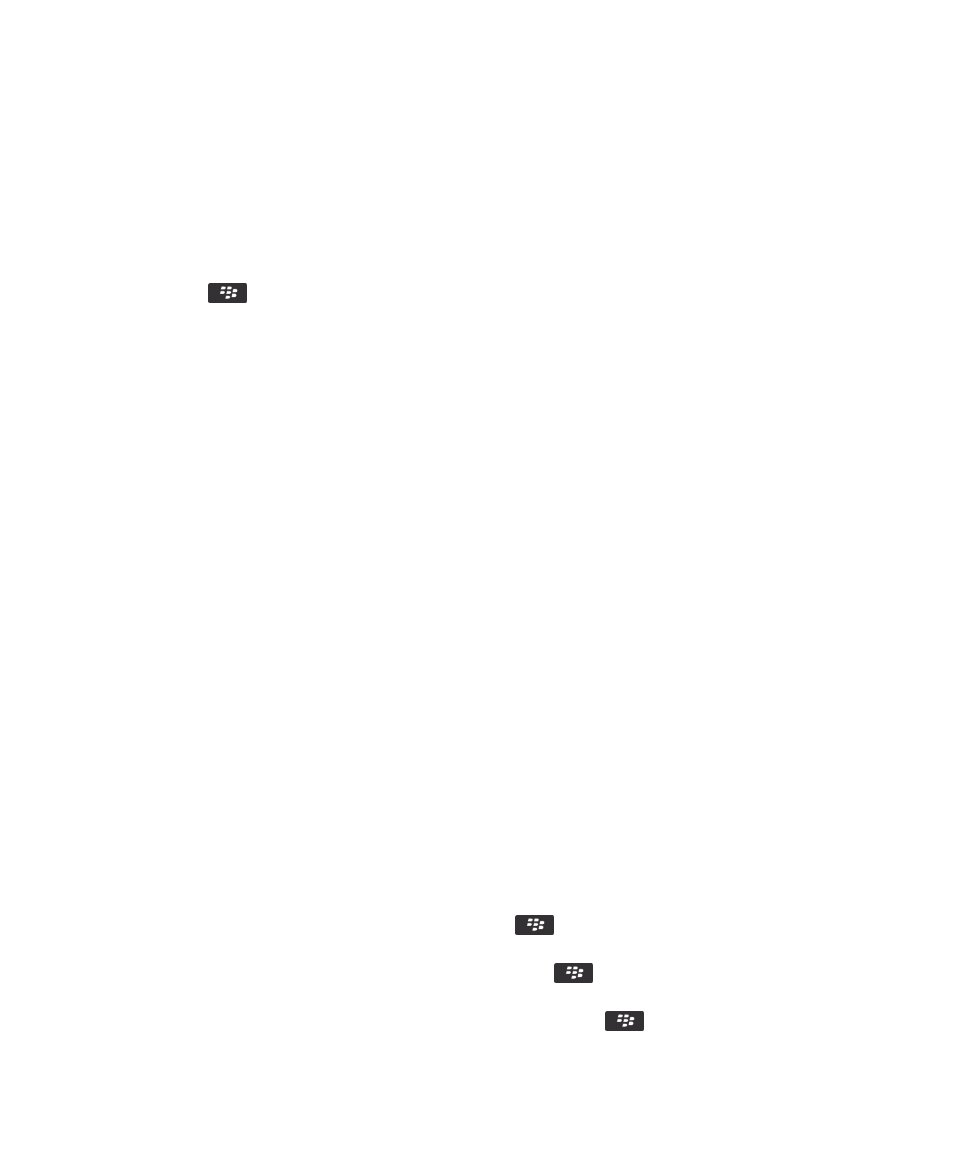
Alkalmazás ikonjának megjelenítése, elrejtése vagy keresése
A témától függően előfordulhat, hogy nem rejthet el néhány alkalmazásikont. Lehetőség van az opcionális BlackBerry
Device Software frissítések elrejtésére is.
A kezdőképernyőn vagy a mappában tegye a következők valamelyikét:
• Az összes alkalmazásikon megtekintéséhez kattintson a keresősávban a Mind elemre.
• Alkalmazásikon elrejtéséhez jelölje ki az ikont. Nyomja meg a
gombot, majd válassza az Ikon elrejtése
lehetőséget. Ha az ikon több panelen is megjelenik, elrejtheti az ikont az összes panelen vagy csak az aktuális panelen.
• Az összes elrejtett alkalmazásikon megjelenítéséhez nyomja meg a
gombot, majd válassza az Összes ikon
megjelenítése elemet.
• Alkalmazásikon elrejtésének leállításához jelölje ki az ikont. Nyomja meg a
gombot, majd válassza az Ikon
felfedése lehetőséget.
Felhasználói útmutató
Képernyős megjelenítés
243
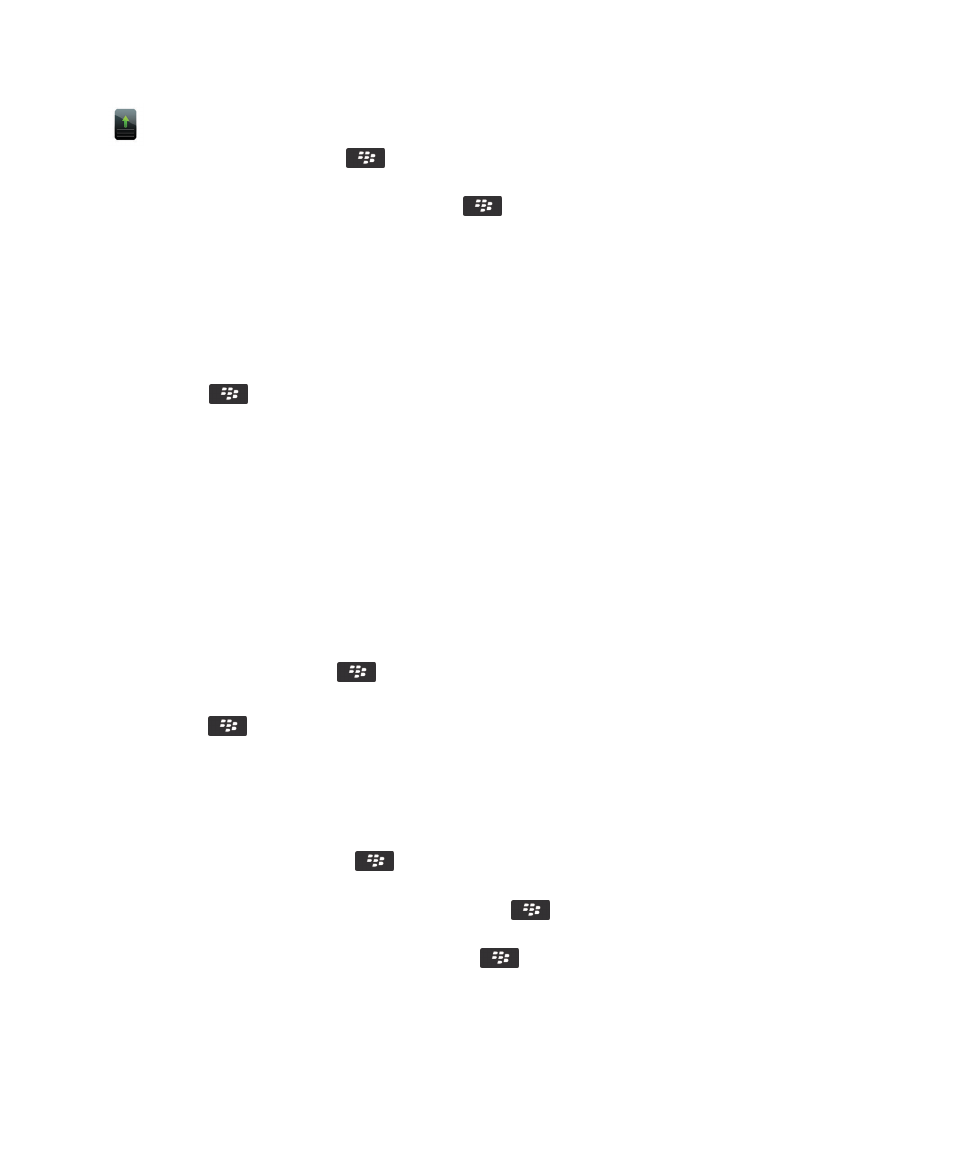
• A
ikon elrejtéséhez kattintson a Beállítások ikonra. Kattintson a Készülék > Szoftverfrissítések pontra. Jelöljön
ki egy szoftververziót. Nyomja meg a
gombot, majd válassza az Elrejtés lehetőséget.
• Az összes rejtett BlackBerry Device Software frissítés megjelenítéséhez, kattintson a Beállítások ikonra. Kattintson a
Készülék > Szoftverfrissítések pontra. Nyomja meg a
gombot, majd az Összes megjelenítése elemet.
Kapcsolódó tájékoztatás
Megváltozott a kijelző,
246